◻️
【SwiftUI】QR コードを生成して Image に表示する
はじめに
iOS で QR コードを生成し、SwiftUI.Image に表示する方法を簡単にまとめました。
環境
- Swift 5
- iOS Minimum Deployment: 18.0
QR コードを表示するビュー
先に QR コードを表示するビュー側の動作とコードを示します。
今回は、TextField に URL などのテキストを入力し、 "Create" ボタンで QR コードを作成して表示するシンプルなサンプルアプリをベースに説明します。
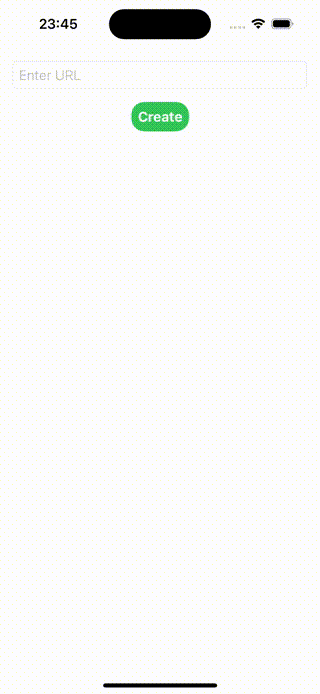
Create ボタンをタップして、QR コードを表示する
QRCodeView.swift
import SwiftUI
struct QRCodeView: View {
@State private var viewModel = QRCodeViewModel()
@FocusState private var isFocused: Bool
var body: some View {
VStack(alignment: .center, spacing: 16) {
TextField("Enter URL", text: $viewModel.urlString)
.textFieldStyle(.roundedBorder)
.focused($isFocused)
.onSubmit {
isFocused = false
}
Button {
// QR コードを生成する
viewModel.generateQRCode()
} label: {
Text("Create")
.padding(8)
.fontWeight(.bold)
.background(Color.green)
.foregroundStyle(.white)
.clipShape(RoundedRectangle(cornerRadius: 16))
}
Spacer()
if let qrCodeImage = viewModel.qrCodeImage {
Image(uiImage: qrCodeImage)
// QR コードは正確なピクセル配置が重要であり、スケーリングや補完の影響を受けやすい
// 補完動作を .none に指定しないと、ぼやけた見た目になってしまう
.interpolation(.none)
.resizable()
.frame(width: 300, height: 300)
Spacer()
}
}
.padding()
}
}
-
interpolation(_:) モディファイアは、画像の補完設定です。QR コードのようにピクセルごとの精度が重要な場合には、
.noneに設定して補完を無効にしないと、Imageを risezable する際に補完が働き、QR コードがぼやけて表示されてしまいます。
QR コードの生成
次に、QR コードを生成するロジックを担う ViewModel 側のコードを見ていきましょう。
QRCodeViewModel.swift
import CoreImage
import UIKit
@MainActor
@Observable
final class QRCodeViewModel {
var urlString = ""
var qrCodeImage: UIImage?
private let context = CIContext()
func generateQRCode() {
// 入力した文字列を Data に変換
guard let data = urlString.data(using: .utf8) else { return }
// CIFilter を使って QR コードの CIImage を生成する
let qr = CIFilter(
name: "CIQRCodeGenerator",
parameters: [
"inputMessage": data,
"inputCorrectionLevel": "M",
]
)
// CIImage のリサイズ
let transform = CGAffineTransform(scaleX: 1, y: 1)
guard let outputImage = qr?.outputImage?.transformed(by: transform),
// CIImage から CGImage にレンダリング
let cgImage = context.createCGImage(outputImage, from: outputImage.extent) else { return }
// CGImage から UIImage に変換
self.qrCodeImage = UIImage(cgImage: cgImage)
}
}
-
CoreImageフレームワーク- QR コードを生成するためのフィルター機能が含まれています。
CIFilterクラスを使って、 QR コードを生成します。
- QR コードを生成するためのフィルター機能が含まれています。
-
CIQRCodeGeneratorの使用- QR コード生成には
CIQRCodeGeneratorを使用します。これは CICategoryGenarator の一つで、テキストや URL などを QR コードに変換してくれるものです。 -
inputMessageパラメータには、QR コードとしてエンコードしたいデータを渡します。 -
inputCorrectionLevelパラメータには、誤り訂正機能の復元率を指定します。デフォルトではMとなっています。
- QR コード生成には
-
CIImage→CGImage→UIImageの変換
まとめ
CIFilter の CIQRCodeGenerator を使用して、任意のテキストを QR コード画像に変換して表示するコードを見てきました。QR コードがぼやけないようにしたり、CIImage から UIImage までの変換に注意する必要はあるものの、非常に簡単に QR コードを生成・表示できることが分かりました。
Discussion